Як дізнатися UDID iPhone
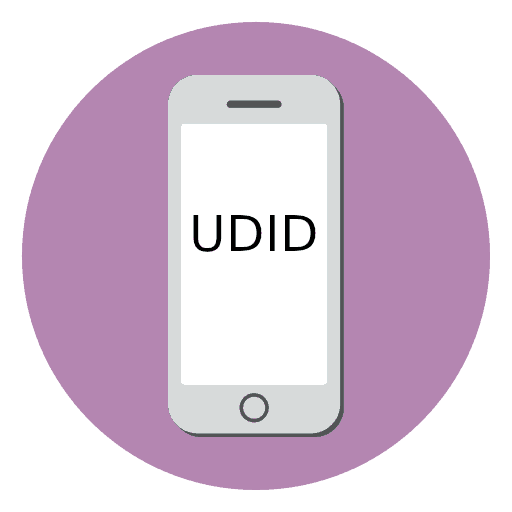
UDID - унікальний номер, який присвоюється кожному iOS-пристрою. Як правило, користувачам він потрібен для отримання можливості взяти участь в бета-тестуванні прошивок, ігор і додатків. Сьогодні ми розглянемо два способи, що дозволяють дізнатися UDID саме вашого iPhone.
Дізнаємося UDID iPhone
Визначити UDID Айфона можна двома способами: безпосередньо за допомогою самого смартфона і спеціального онлайн-сервісу, а також через комп'ютер зі встановленою програмою iTunes.
Спосіб 1: Онлайн-сервіс Theux.ru
- Відкрийте на смартфоні браузер Safari і перейдіть по цим посиланням на сайт онлайн-сервісу Theux.ru. У вікні тапніте по кнопці «Встановити профіль».
- Сервісу потрібно надати доступ до налаштувань профілів конфігурації. Для продовження клацніть на кнопці «Дозволити».
- На екрані відкриється вікно налаштувань. Щоб встановити новий профіль, клікніть в правому верхньому куті по кнопці «Встановити».
- Введіть код-пароль від екрану блокування, а потім завершіть інсталяцію, вибравши кнопку «Встановити».
- Після успішної установки профілю телефон автоматично повернеться в Safari. На екрані відобразиться UDID-вашого пристрою. При необхідності даний набір символів може бути скопійований в буфер обміну.
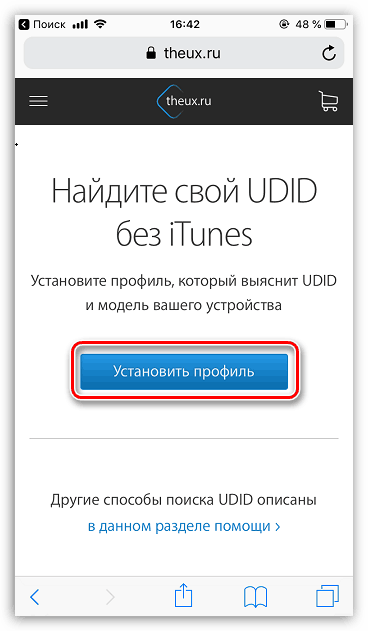
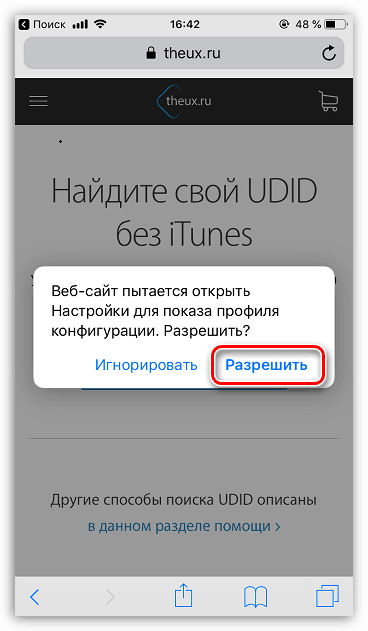
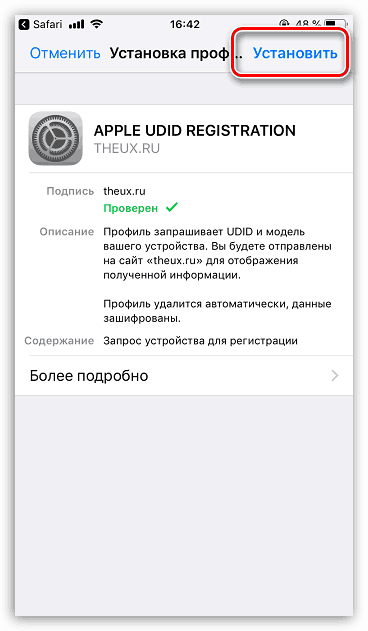
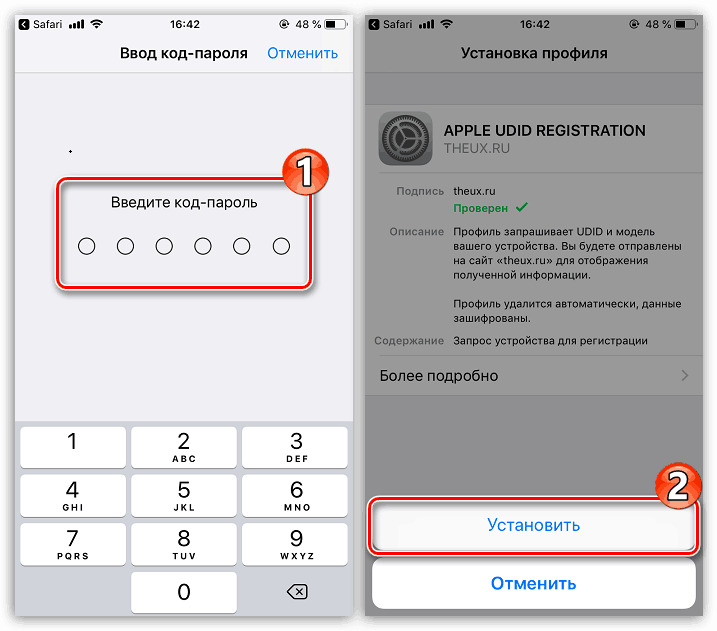
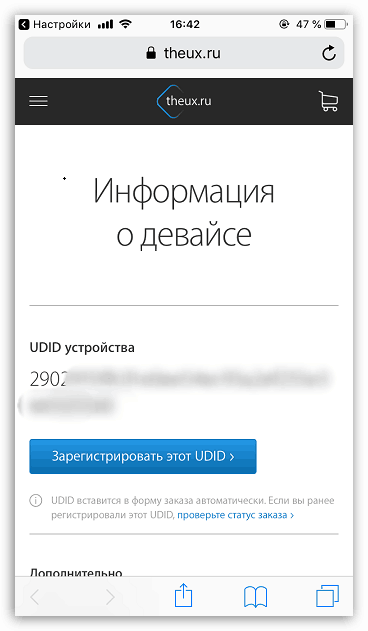
Спосіб 2: iTunes
Отримати необхідну інформацію можна і через комп'ютер зі встановленою програмою iTunes .
- Запустіть Айтюнс і підключіть Айфон до комп'ютера за допомогою USB-кабелю або Wi-Fi-синхронізації. У верхній області вікна програми клацніть по іконці пристрою, щоб перейти в меню управління ім.
- У лівій частині вікна програми перейдіть на вкладку «Огляд». За замовчуванням UDID не буде доступний широкому в даному вікні.
- Натисніть кілька разів по графі «Серійний номер», поки не побачите замість нього пункт «UDID». При необхідності отриману інформацію можна скопіювати.
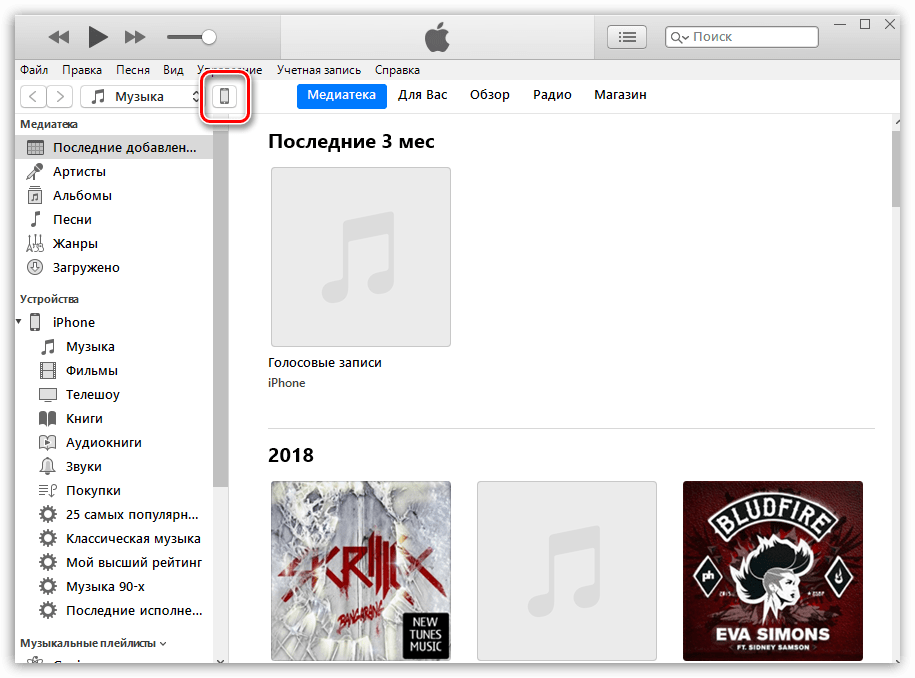
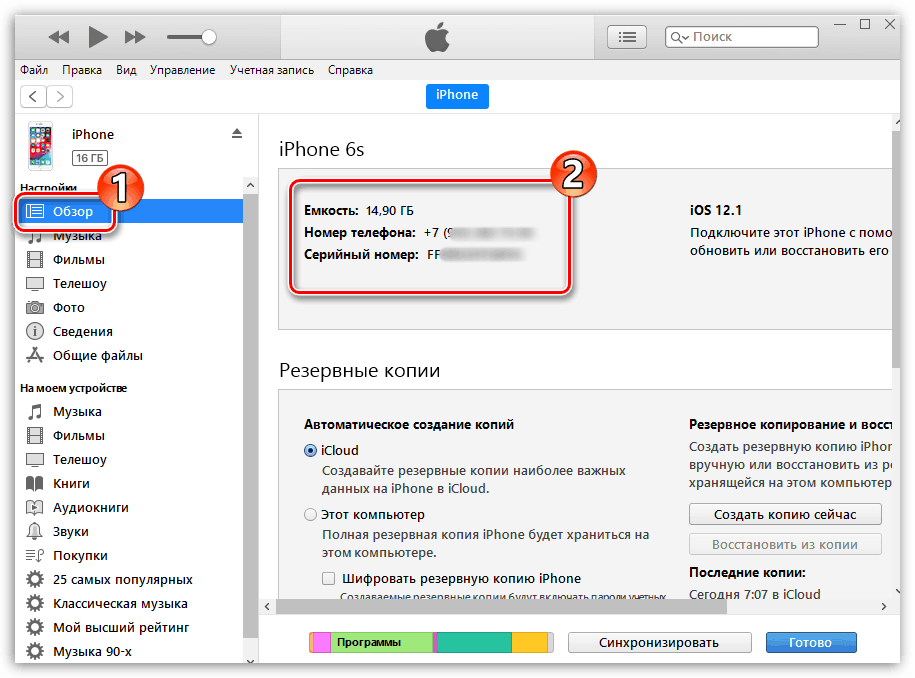
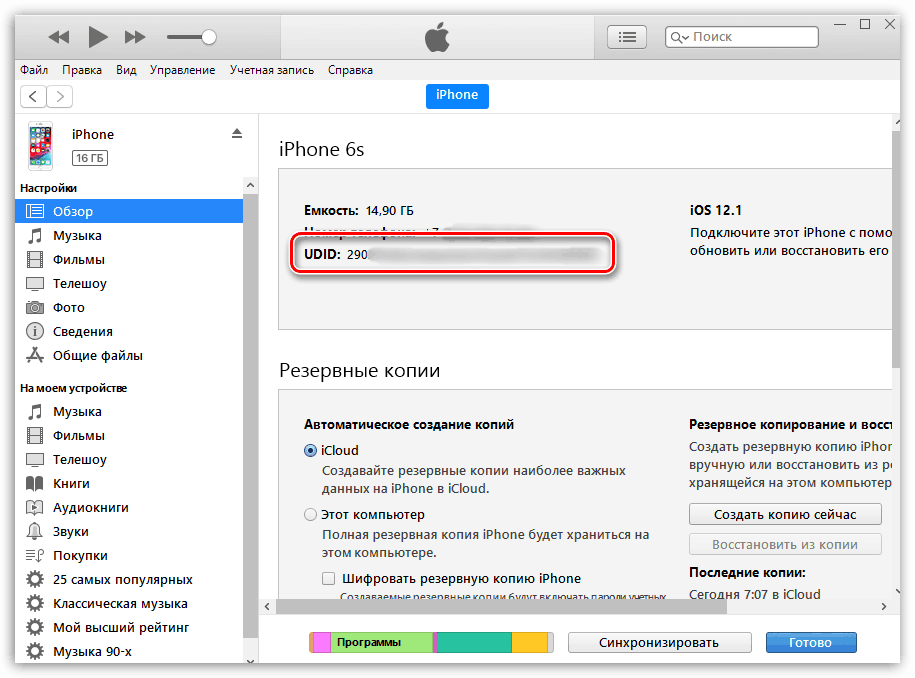
Будь-який з двох наведених у статті способів дозволить легко дізнатися UDID вашого iPhone.